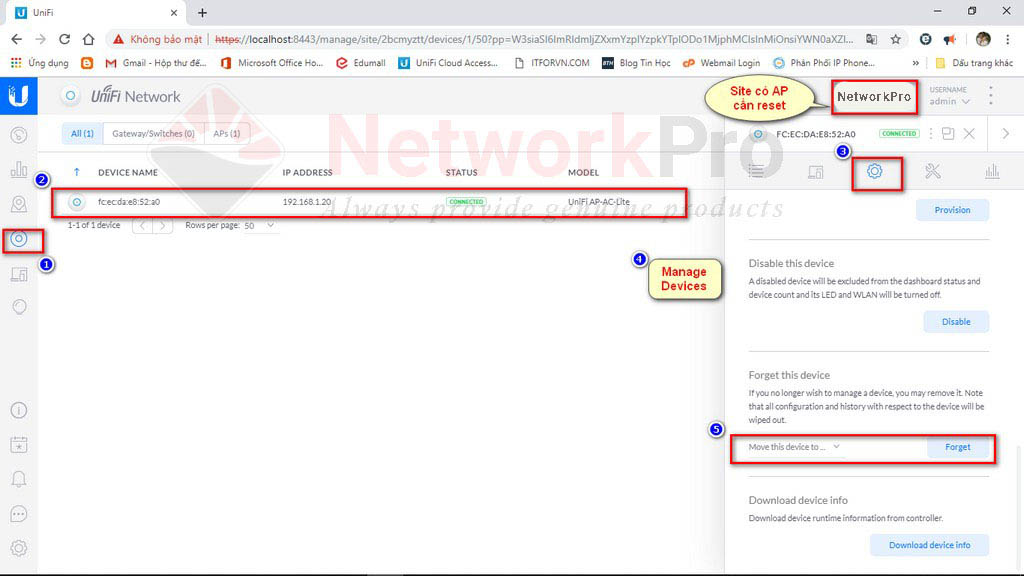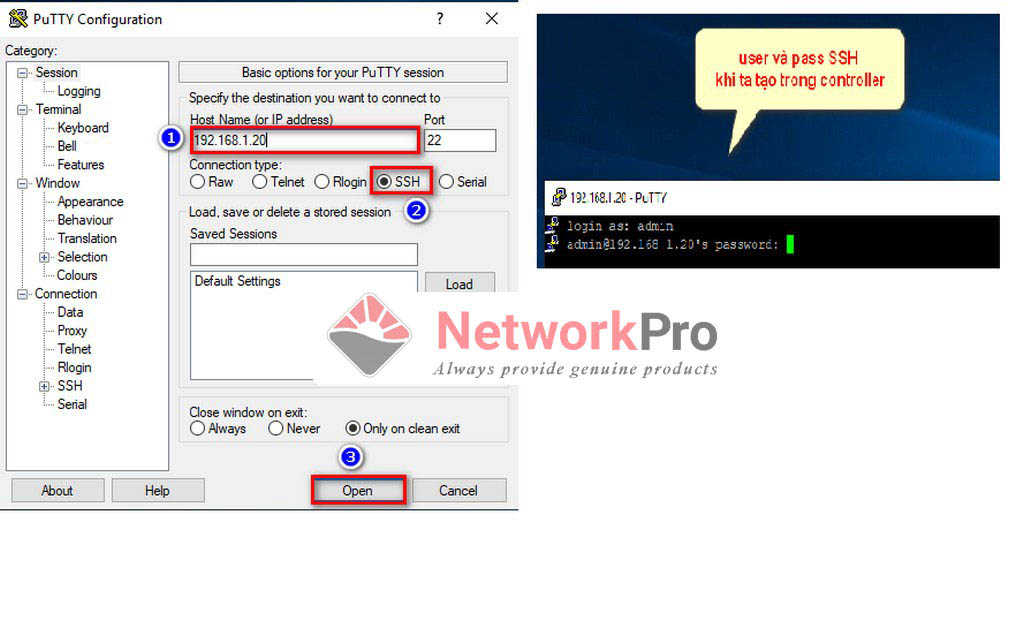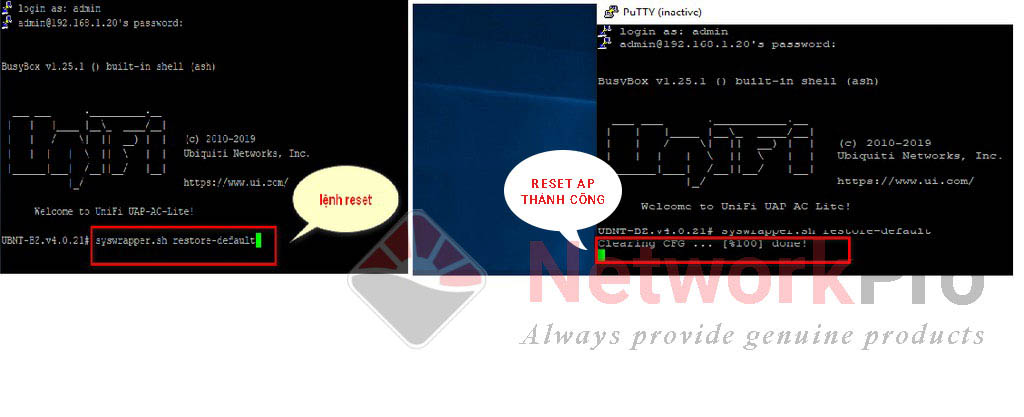Trong quá trình quản lý và sử dụng hệ thống mạng UniFi của Ubiquiti Networks, có thời điểm bạn có thể cần thực hiện việc reset (đặt lại) một thiết bị UniFi về trạng thái ban đầu. Việc này có thể được thực hiện với mục đích khắc phục sự cố, cài đặt lại thiết bị hoặc đơn giản là để tái thiết lập các cấu hình. Trong bài viết này, chúng tôi sẽ hướng dẫn bạn về cách reset UniFi một cách đơn giản, cùng với những điều quan trọng mà bạn cần biết trước khi thực hiện quy trình này. Điều này sẽ giúp bạn tiết kiệm thời gian và đảm bảo rằng việc reset được thực hiện một cách hiệu quả và an toàn cho mạng của bạn.
Tại sao phải Reset UniFi?
Có một số lý do mà bạn có thể cần phải thực hiện việc reset (đặt lại) thiết bị UniFi của Ubiquiti Networks. Dưới đây là một số lý do phổ biến:
+ Khắc phục sự cố kỹ thuật: Khi bạn gặp sự cố về kết nối mạng, hiệu suất yếu, hoặc các vấn đề kỹ thuật khác với thiết bị UniFi, việc reset có thể giúp khôi phục thiết bị về trạng thái mặc định và loại bỏ các cấu hình lỗi.
+ Cài đặt lại thiết bị: Khi bạn muốn cài đặt lại thiết bị UniFi với các cấu hình mặc định ban đầu hoặc muốn thiết lập lại thiết bị cho mục đích khác, bạn có thể thực hiện việc reset để bắt đầu từ đầu.
+ Quên mật khẩu quản trị: Nếu bạn quên mật khẩu quản trị của thiết bị UniFi và không thể truy cập vào giao diện quản trị, việc reset là cách duy nhất để khôi phục quyền truy cập.
+ Bảo trì định kỳ: Trong một số trường hợp, việc reset có thể là một phần của quy trình bảo trì định kỳ để đảm bảo sự ổn định và hiệu suất của thiết bị.
+ Chuyển giao thiết bị cho người dùng mới: Khi bạn muốn chuyển giao thiết bị UniFi cho người dùng mới hoặc người sử dụng khác, việc reset sẽ làm sạch dữ liệu và cấu hình cá nhân trước đó.
+ Thay đổi mạng VLAN hoặc cấu hình mạng quan trọng: Đôi khi, việc thay đổi cấu hình mạng quan trọng hoặc phân chia lại VLAN yêu cầu reset thiết bị để áp dụng các thay đổi này.
Lưu ý rằng việc reset sẽ xóa tất cả dữ liệu và cấu hình trên thiết bị UniFi, nên bạn nên thực hiện nó cẩn thận và chỉ khi cần thiết. Đồng thời, hãy lưu trữ dữ liệu quan trọng và sao lưu cấu hình trước khi thực hiện reset để tránh mất dữ liệu quan trọng.
Chúng ta có 3 cách Reset UniFi (Unifi Access Point Reset): 2 cách dùng phần mềm và 1 cách làm thủ công. Cùng NetworkPro tìm hiểu cụ thể 3 cách reset này nhé!
>>> Xem thêm: Hướng Dẫn Adopt Thiết Bị UniFi Vào Site Trên Cloud FPT
>>> Xem thêm: Hướng Dẫn Cài Đặt UniFi Controller Trên Windows 10
UniFi là bộ phát sóng WiFi (Access Point) của hãng Ubiquiti được phân phối tại Việt Nam bởi FPT. Đây là bộ phát sóng thông dụng cho các văn phòng, tòa nhà, nhà hàng, khách sạn hay quán cà phê có số lượng kết nối lớn.
Hệ thống của WiFi UniFi gồm có thiết bị phát sóng WiFi (Access Point UniFi) và phần mềm quản lý UniFi Controller. Là bộ phát WiFi chất lượng cao, tuy nhiên trong trường hợp cần thiết bạn cũng cần phải biết cách để reset. Dưới đây là 3 cách thông dụng nhất, bạn có thể tham khảo và sử dụng đến khi cần.
Reset Unifi Access Point bằng Unifi Controller.
Nếu bạn biết UniFi đang chạy ở controller nào thì bạn chỉ cần reset Access Point đang chạy ở controller đó. Bạn chỉ cần Đăng nhập vào Unifi Controller đang quản lý bộ phát WiFi UniFi cần reset. Sau khi đăng nhập, bạn tìm tới tab Devices. Tại đây sẽ hiển thị tất cả các Unifi Access Point đang được kết nối tới Controller. Chọn Unifi Access Point cần reset và nhấn chọn tab Configuration >> Manager Device, tại mục Forget this device nhấn Forget.
Reset Unifi Access Point bằng SSH:
SSH vào thiết bị (Unifi Access Point) sau đó gõ lệnh sau: syswrapper.sh restore-default.
Reset Unifi Access Point cứng:
Trên thiết bị Unifi Access Point có một lỗ nhỏ cạnh cổng RJ45. Bạn sử dụng que tăm hoặc thanh sắt cứng nhỏ nhấn vào giữ trong khoảng 10s (cho tới khi đèn Access Point (AP) tắt) thỉ thả nút reset ra.
Chờ tới khi đèn AP sáng lại và hiện màu cam đối với Unifi AP và màu trắng đối với AC Lite, AC LR, AC Pro,…
Kết luận:
Trên đây là 3 cách thông dụng nhất để reset UniFi nhanh và hiệu quả nhất. Cảm ơn bạn đã xem hết bài viết.
Chúc bạn thành công!
———————————-
THÔNG TIN LIÊN HỆ
CÔNG TY TNHH CÔNG NGHỆ TIN HỌC BÌNH MINH
>>> Địa chỉ: 191 Đỗ Pháp Thuận, KDT An Phú An Khánh, P. An Phú. TP. Thủ Đức (Quận 2 cũ), TP. Hồ Chí Minh
>>> Điện thoại: 0909 06 59 69 – 0938 16 56 77
>>> Email: info@networkpro.vn
>>> Fanpage: fb.com/networkpro.vn
>>> Website: www.networkpro.vn
Trân trọng cảm ơn.